
先日Unityでandroid向けのゲームアプリの開発をしました。ゲーム制作自体は過去に何回か経験があったので、スムーズ(電気の使い過ぎでブリーカーが落ち2時間分消える)でしたが、androidにアプリを出すのは初めてで設定がうまくいかない時もありました。
大体のストアの登録に必要な設定は、他の人の記事を参考にして解決できましたが、うまくいかないところもありました。
そこで今回は詰まったところを、備忘録として書いて行きたいと思います。
アイコン画像に関しての警告が表示される
ゲームをビルドする時にアイコン用画像を設定する必要があります。
が、警告文が出て上手くいきません。

どうやらアイコンの圧縮設定が上手くいってないから画質が落ちるとか。
ちゃんと調べて出てきた推奨画像サイズ、拡張子に合わせてはいたので、何が原因で警告が出ているのかわかりませんでした。
同じような警告を受けた人が、解決策を載せてくれていました。アイコンの画像のインスペクターから圧縮をしない設定にするだけでした。簡単です。
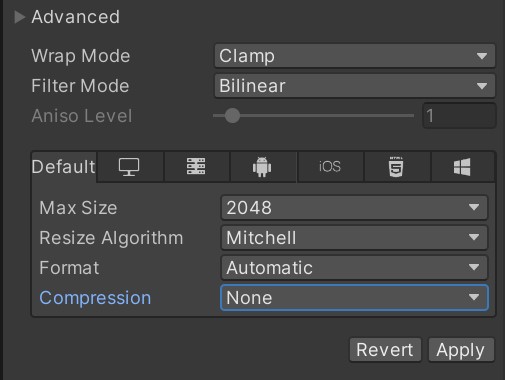
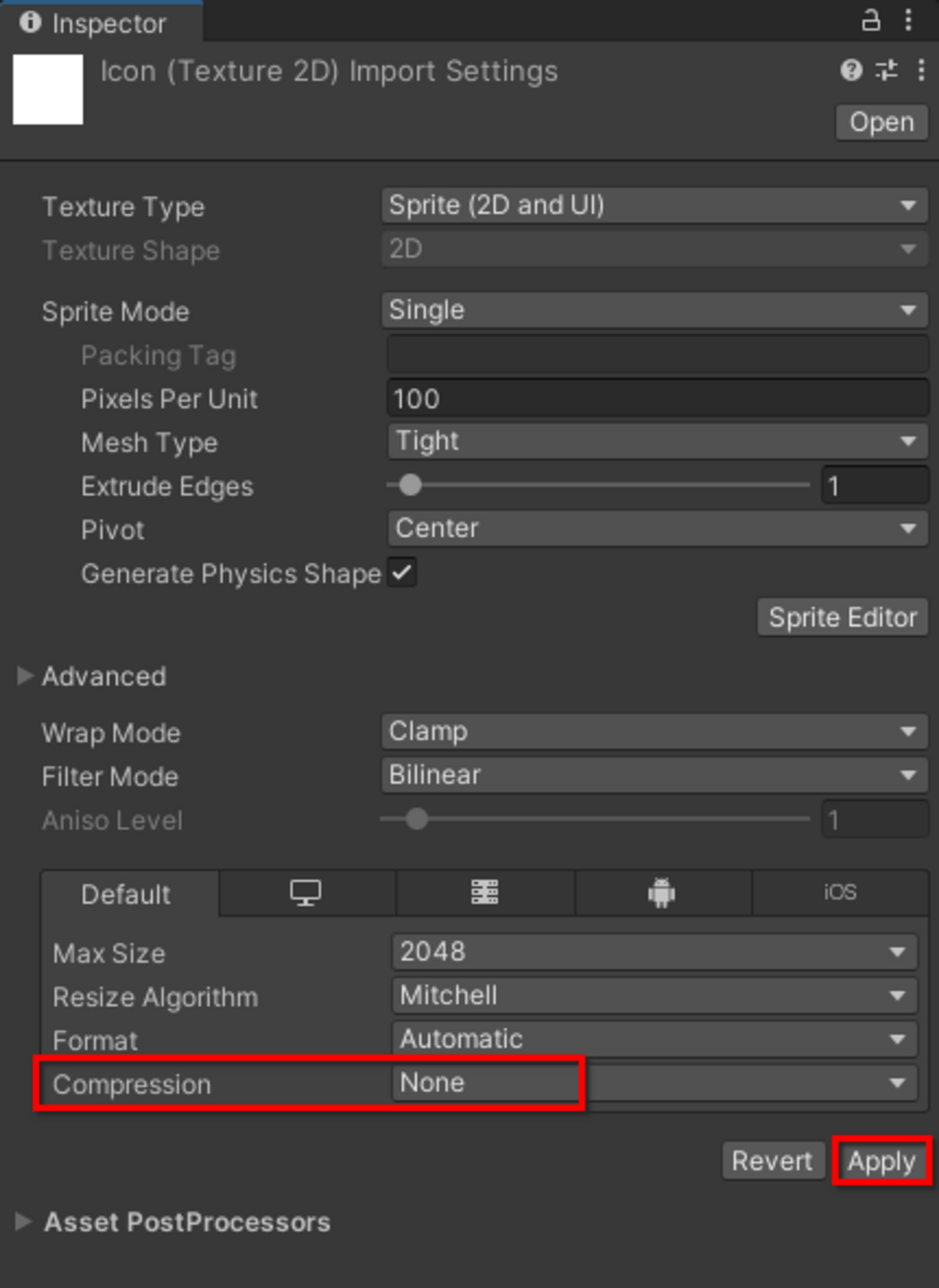
これも設定しておくとアイコンがきれいに表示されるみたいです。

Android App Bundleファイルを出力していない
アプリのファイルをストアに登録する時、昔はAPK(Android Application Package)と呼ばれるファイルをビルドして登録するのが一般的でした。
しかし近年はAndroid App Bundle(AAB)と呼ばれるフォーマットに標準になり、2023年8月現在はAAB形式での公開が必須になっています。
それを知らなかった僕は古い記事を漁り、古くて必要のないAPKファイルをビルドしてしまい、失敗してしまいました。
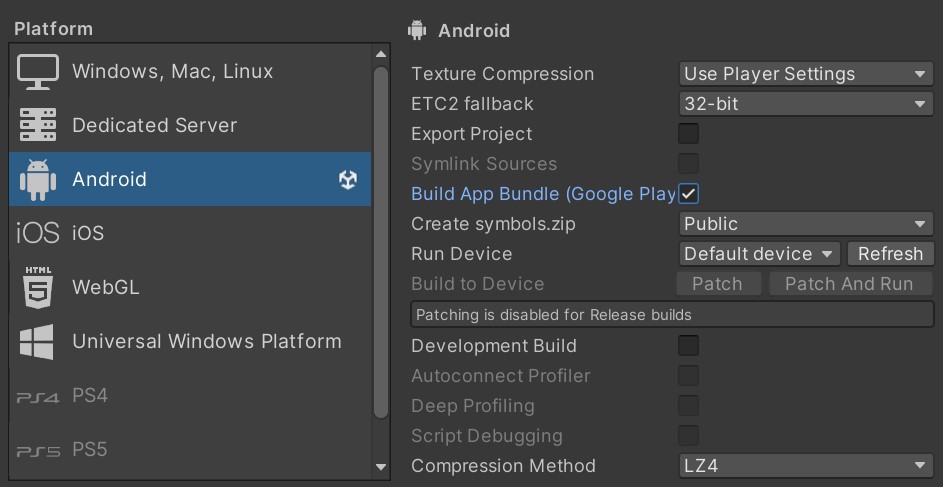
対処法は簡単でビルド設定のAndroid App Bundleのところにレ点を入れるだけ。
最新のAPIを対象としていない
ビルドしたABBファイルをアップロードして、数日してからこのような警告が出てきました。
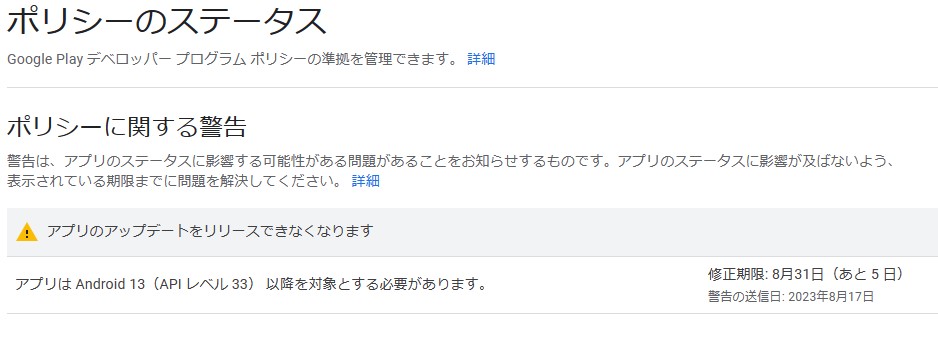
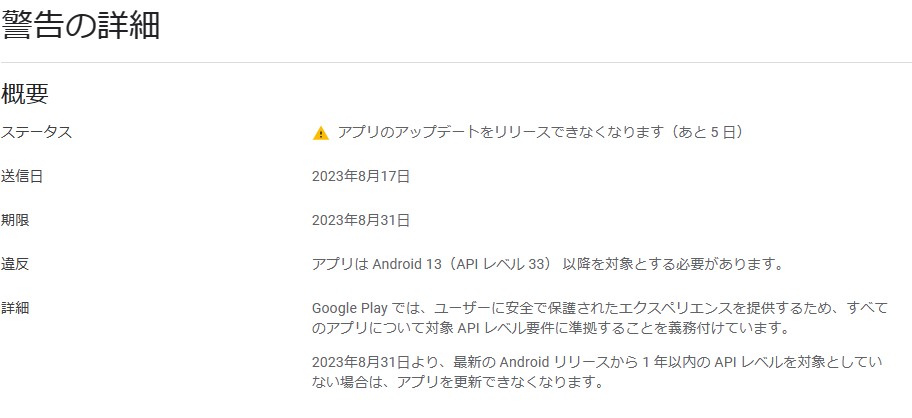
APIというものがどうやら古いみたいです。
API(Application Programming Interface)はシステムがアプリケーションに提供している機能のことで、位置情報やデータ管理などが含まれます。
セキュリティなどの機能も含まれるので、対応させないとGoogleから怒られるようです。
Edit > Project Settings> Player > Other Settings からTarget APIを変更します。
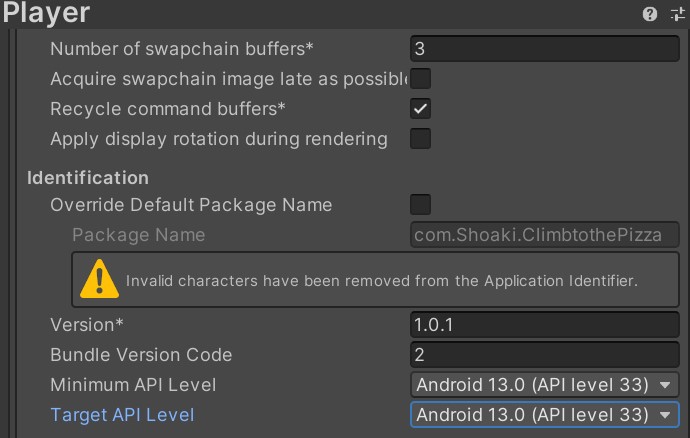
アプリに署名が必要
ストアに公開するためにはセキュリティのために署名する必要があります。
具体的にはパスワード(Key)とそれを管理する箱(Keystore)を設定しなければいけません。
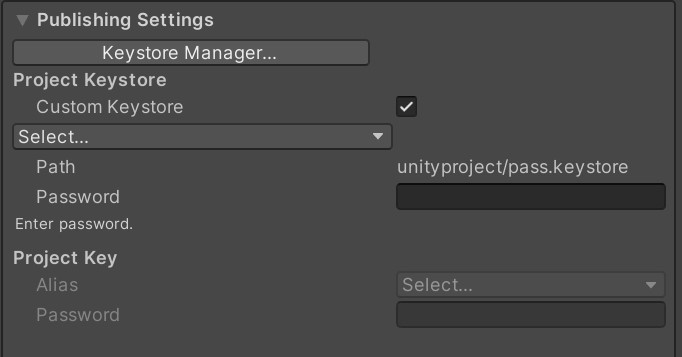
Keystoreは Edit > Project Settings> Player > Publishing Settings から設定できます。
ここで重要なのがKeystoreとKeyを覚えていなければなりません。忘れてしまうとアプリを更新することができなくなってしまいます(3敗)。
また、Keystoreをどこのフォルダに保存したかも大事です。これからアプリを沢山作ろうと思っている方はアプリとキーの対応をメモしておいたほうが良いと思います。
